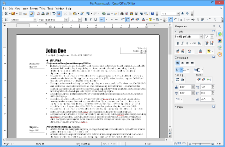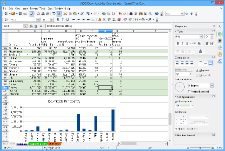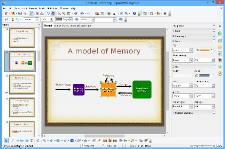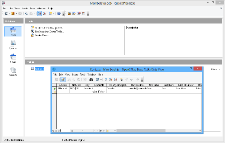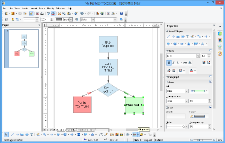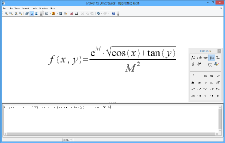mapa.ppt (88064)Open Office
Objetivo: aprender que es openOffice, para que sirve o se utiliza y que elementos lo componen.
¿Qué es OpenOffice.org?
Logo de OpenOffice.org Vers.3.2.1
OpenOffice.org es una suite ofimática gratuita que destaca por su elevada compatibilidad. Está desarrollada bajo el proyecto de código abierto de OpenOffice e incorpora todas las utilidades imprescindibles en este tipo de paquetes.
Muchos usuarios compran las licencias de algunas aplicaciones, e incluso instalan aplicaciones sin licencia en sus ordenadores, sin plantearse que quizá exista otra alternativa gratuita a sus necesidades. En el caso de los usuarios que hacen uso de las típicas herramientas ofimáticas (edición o creación de documentos, hojas de cálculo, presentaciones, etc.), OpenOffice.org puede satisfacer por completo sus expectativas.
OpenOffice.org dispone de una sencilla interfaz mediante la cual es posible acceder a los siguientes módulos:
Writer, el procesador de textos, apto para la creación de cualquier tipo de documento, desde la más sencilla carta al más complejo de los libros o manuales. Permite la inclusión de gráficos y tablas, e incorpora utilidades como diccionarios, corrector ortográfico y gramatical, uso de plantillas, estilos, índices de contenido, etc.
Permite exportar directamente a formato PDF y XHTML sin ningún software adicional. Ésta última característica lo convierte en un potente editor de páginas para la web. Puede trabajar directamente sobre el formato .DOC de MS Word 2003 y anteriores, y lee documentos con formato .DOCX de MS Word 2007.
Permite exportar directamente a formato PDF y XHTML sin ningún software adicional. Ésta última característica le permite fácilmente exportar hojas de cálculo para la web. Permite trabajar directamente sobre el formato .XLS de MS Excel 2003 y anteriores, y lee libros con formato .XLSX de MS Excel 2007.
Impress, el programa de presentaciones, permite generar presentaciones, documentos de orador y documentación para los asistentes. Dispone de múltiples efectos de transición entre diapositivas y efectos especiales y de movimiento.
Permite exportar directamente a formato PDF sin ningún software adicional. Ésta última característica le permite fácilmente exportar presentaciones para la web. Permite trabajar directamente sobre el formato .PPT de MS PowerPoint 2003 y anteriores, y lee presentaciones con formato .PPTX de MS PowerPoint 2007.
Permite exportar directamente a formato PDF y XHTML sin ningún software adicional. Permite vincular tablas con bases de datos de múltiples formatos, entre ellos MS Access 2007 y anteriores, fuente de datos ODBC y MySQL/PostgreSQL.
Draw, la herramienta de dibujo, soporta tanto gráficos bitmap como vectoriales, así como creación de imágenes con efectos 3D fotorealísticos, utilizando herramientas de perspectiva, sombras, materiales y luces. Permite crear diagramas y organigramas de forma fácil e intuitiva, con múltiples conectores. Permite exportar a PDF y al formato SCV.
Math, un potente procesador de ecuaciones matemáticas. Con sorpendente facilidad se puede editar casi cualquier ecuación matemática para posteriormente pegarla en un documento o exportarla como una imagen, en formato PDF, como objeto OLE o en formato MathML.Plantillas Uso de plantillas, de muy fácil creación y administración, pudiendo incluso importar estilos de otras plantillas o documentos. Además, en la Web existen un gran número de plantillas disponibles también con licencia libre y gratuita..
Macros OpenOffice.org Basic es un lenguaje de programación basado en StarOffice Basic. Está disponible en el Writer y Calc. Está integrado en las funciones de llamada o subrutinas macros. Las macros permiten el desempeño de diversas tareas, como contar las palabras en un párrafo. Es especialmente útil para programar tareas repetitivas personalizadas que no se han integrado en el programa.
Extensiones Desde la versión 2.0.4 de Openoffice.org es sencillo añadir extensiones para agregar otras funcionalidades adicionales. La mayoría de ellas se encuentran disponibles desde el repositorio de extensiones oficial. Desde la versión 2.3 el programa cuenta con una opción en Writer que exporta los textos en formato wiki, lo que permite publicados en proyectos como Wikipedia.Desde la versión 3.2 de la suite está opción fue convertida en una extensión, siendo opcional su descarga
El uso de estas herramientas es muy similar al de otras suites ofimáticas, por lo que no requiere un aprendizaje especial.
OpenOffice.org está disponible para varios sistemas operativos, incluyendo Windows, Linux, Mac OS, BSD, OpenVMS, OS/2, IRIX, Solaris y OpenSolaris. A su vez puede ejecutarse en diversas arquitecturas, tales como x86, x86-64, SPARC, PowerPC, IA64, entre otras.
OpenOffice.org está traducido a más de 110 idiomas. Además, mediante su asistente para instalar extensiones, es posible descargar diccionarios adicionales para muchos idiomas, incluido el español, catalán, gallego y euskera. Se cuenta con diccionarios de palabras para corrección ortográfica, gramática, de separación silábica y de sinónimos.
Programas que contiene Apache OpenOffice
2.
Apache OpenOffice Writer
Lo que le permite concentrarse en la escritura de sus ideas
Escritor tiene todo lo que cabe esperar de un procesador de textos moderno, totalmente equipada.
Es bastante simple para una nota rápida, pero lo suficientemente potente como para crear libros completos con contenidos, diagramas, índices, etc. Usted es libre para concentrarse en sus ideas mientras escritor hace que se vean bien.
Wizards toman todos los problemas de la producción de documentos estándar, como cartas, faxes, agendas, minutos, o llevar a cabo tareas más complejas, como combinaciones de correspondencia. Por supuesto, también es libre de crear sus propias plantillas o las plantillas de descarga de nuestro repositorio de plantillas.
Estilos y formato pone el poder de las hojas de estilo en las manos de cada usuario.
Diccionario de Autocorrección puede errores de mecanografía trampa sobre la marcha, comprobar la ortografía mientras escribe. Escritor puede manejar el uso de diferentes idiomas en su documento también.
Autocompletar reduce el esfuerzo de escribir, se le sugerirá palabras y frases comunes para completar lo que está escribiendo.
Los marcos de texto y la vinculación de darle el poder para hacer frente a las tareas de autoedición para boletines, volantes, etc. dispuestas exactamente como usted quisiera que fueran.
Tabla de contenidos y referencias - Aumentar la utilidad de sus documentos complejos, largos mediante la generación de una tabla de contenidos o términos de indización, referencias bibliográficas, ilustraciones, tablas y otros objetos.
Pantalla Multi-página - Writer también puede mostrar varias páginas mientras edita - ideal para documentos complejos. Funciona bien con monitores grandes y múltiples.
Notas - Las notas función muestra notas y comentarios en la parte del documento. Esto hace que las notas mucho más fácil de leer. Además, las notas de los diferentes usuarios se muestran en diferentes colores junto con la fecha y hora de edición.
HTML, PDF, formatos de MediaWiki - Haga que sus documentos disponibles libremente con la exportación del escritor HTML para la Web, o exportar en formato MediaWiki para la publicación de los wikis. Publicar en formato de documento portátil (.pdf) para garantizar que lo que escribe es lo que ve a su lector. La función de exportación de PDF en Apache OpenOffice ofrece un enorme conjunto de opciones de formato y de seguridad; de modo que los archivos PDF se pueden personalizar para muchos escenarios diferentes, incluyendo archivos ISO estándar PDF / A.
.odt Estándar - Guarde sus documentos en formato OpenDocument, el nuevo estándar internacional para documentos de oficina. Este formato basado en XML significa que no está atado a Writer. Puedes acceder a tus documentos desde cualquier software compatible con OpenDocument.
.docx y .doc apoyo - Writer puede, por supuesto, leer todos tus documentos más antiguos de Microsoft Word, o guardar su trabajo en formato Microsoft Word para enviar a las personas que todavía están usando productos de Microsoft. Writer también puede abrir .docx archivos creados con Microsoft Office 2008 Microsoft Office 2007 o para Mac OS X.
Apache OpenOffice Calc
La solución para el almacenamiento de todos los números y listas!
Calc es la aplicación de hoja de cálculo que siempre has querido. Los recién llegados les resulta intuitivo y fácil de aprender; mineros de datos profesionales y desmenuzadoras de número apreciarán la amplia gama de funciones avanzadas.
Piloto de datos es una tecnología avanzada que hace que sea fácil de introducir datos en bruto de bases de datos corporativas; cruzada tabular, resumir, y convertirlo en información significativa.
Fórmulas de lenguaje natural le permiten crear fórmulas utilizando palabras ("las ventas - costos").
Botón Suma Inteligente inserta una función suma o un subtotal de forma automática, dependiendo del contexto.
Wizards le guía a través de la elección y el uso de una amplia gama de funciones de hoja de cálculo avanzados, o plantillas de descarga de nuestro repositorio de plantillas de soluciones de hoja de cálculo ya hechas.
Estilos y formato hace que sea fácil de aplicar opciones de formato de células flexibles, incluyendo el contenido de giro libre, plantillas, fondos, bordes, y muchos más. Usted puede ser su propio experto de hoja de cálculo gracias a las plantillas con funciones integradas, lo que le permite concentrarse en su trabajo real.
Administrador de escenarios permite "qué pasaría si ..." el análisis con el toque de un botón - por ejemplo, comparar la rentabilidad para alta / media / baja las previsiones de ventas.
De Calc solucionador componente permite resolver problemas de optimización en el que el valor óptimo de un celular, en particular tienen que ser calculados en base a las limitaciones previstas en otras células.
Varios usuarios apoyan - Fomentar el trabajo colaborativo en hojas de cálculo. Al compartir una hoja de cálculo, otros usuarios pueden agregar fácilmente sus datos a la hoja de cálculo. El propietario de hoja de cálculo a continuación, se puede integrar fácilmente los nuevos datos con unos pocos clics. Esta característica colaboración ayuda a evitar conflictos de edición.
Guarde sus hojas de cálculo en formato OpenDocument, el nuevo estándar internacional para documentos de oficina. Este formato basado en XML significa que no está atado a Calc. Puede acceder a las hojas de cálculo desde cualquier software compatible con OpenDocument.
Usted es libre de importar sus viejas hojas de cálculo de Microsoft Excel, o guardar su trabajo en formato Excel para enviar a las personas que están utilizando productos de Microsoft. Calc es capaz de leer .xlsx archivos creados con Microsoft Office 2008 Microsoft Office 2007 o para Mac OS X.
Si desea enviar sus resultados a una persona que no tiene una hoja de cálculo instalado, a continuación, utilizar formato de documento portátil (.pdf) - no hay necesidad de comprar o instalar ningún software adicional.
Apache OpenOffice Impress
Impresione a su público con sus presentaciones!
Impress es una herramienta verdaderamente excepcional para crear presentaciones multimedia efectivas. Sus presentaciones se destacan con 2D y 3D de imágenes prediseñadas, efectos especiales, animación y herramientas de dibujo de alto impacto.
Páginas Maestras simplifican la tarea de preparar sus materiales. Ahorre aún más tiempo por la descarga de plantillasde nuestro repositorio de plantillas.
Gama completa de Vistas se soportan: Diapositivas / Esquema / Notas / Folletos para satisfacer todas las necesidades de los presentadores y el público, además de una vista multi-panel opcional de poner todas las herramientas a su alcance.
Múltiples monitores de apoyo para que los presentadores pueden tener materiales o notas adicionales al presentar sus diapositivas en un proyector. Saque el máximo partido de esta con el libre Console Extension Presentador, que le permite ver sus próximas diapositivas, así como el tiempo y las notas del orador.
Dibujo fácil de usar y herramientas de diagramación - una gama completa para condimentar su presentación. 'Parque' sus herramientas de dibujo más utilizados alrededor de su pantalla de listas de un solo clic de acceso.
Slide Show de animación y efectos de llevar su presentación a la vida. Fontworks proporciona impresionante 2D y 3D a partir de imágenes de texto. Crear imágenes 3D realistas con velocidad y respuesta sorprendente.
.odp Estándar - Guarde sus presentaciones en formato OpenDocument, el nuevo estándar internacional para documentos de oficina. Este formato basado en XML significa que no está atado con el uso de Impress. Puede acceder a sus presentaciones desde cualquier software compatible con OpenDocument.
.ppt y .pptx apoyo - Por supuesto, son libres de importar sus viejas presentaciones de Microsoft PowerPoint o guardar su trabajo en formato PowerPoint para enviar a las personas que todavía están usando productos de Microsoft.
Soporte de Flash .swf Como alternativa, utilice de Impress capacidad integrada para crear versiones de Flash de sus presentaciones.
Apache OpenOffice Base
Base es un sistema de gestión de base de datos de escritorio con todas las funciones, diseñado para satisfacer las necesidades de una amplia gama de usuarios, desde el seguimiento de una colección de CD personales, a la producción de una corporativos informes mensuales de ventas departamentales.
Base ofrece asistentes para ayudar a los usuarios nuevos de diseño de base de datos (o base) para crear tablas, consultas, formularios e informes, junto con un conjunto de definiciones de tabla predefinidos para el seguimiento de activos, clientes, órdenes de venta, facturas y mucho más.
Cuando una base de datos uso personal es todo lo que necesita, Base ofrece el motor completo HSQL base de datos relacional, configurado para un solo usuario, con los datos almacenados en el mismo archivo de base, así como el soporte nativo para archivos planos dBase.
Para los usuarios de poder en la empresa, la base proporciona drivers soporte nativo para una variedad de motores de bases de datos multiusuario: MySQL, Adabas D, MS Access y PostgreSQL. Además, el soporte para controladores estándar JDBC y ODBC le permite conectarse a prácticamente cualquier base de datos.
Base se integra perfectamente en el resto de las aplicaciones del paquete Apache OpenOffice, por ejemplo:
- El suministro de datos de la libreta de direcciones de combinación de correspondencia en Writer utilizando el protocolo LDAP estándar de la industria, o formatos de libreta de direcciones comunes, como Microsoft Outlook, Microsoft Windows y Mozilla;
- La creación de rangos de datos vinculados en archivos Calc para el análisis experimental de datos o como base para los gráficos.
Para obtener más información sobre cómo trabajar con la base, consulte las bases de datos Apache OpenOffice Wiki páginas.
Para obtener información técnica, o para ayudar a que la base aún mejor, pase por la página del proyecto Base.
Apache OpenOffice Draw
Hace dibujo procesos de negocio y diagramas muy fácil!
Draw - a partir de un boceto rápido a un plan complejo, Draw le proporciona las herramientas para comunicarse con gráficos y diagramas. Con un tamaño de página máximo de 300 cm por 300 cm, Draw es una herramienta de gran alcance para los carteles técnicas o generales, etc.
'Parque' sus herramientas de dibujo más utilizados alrededor de su pantalla de listas de un solo clic de acceso.
Utilice Estilos y formato a poner todos los estilos gráficos a tu alcance.
Manipular objetos, girar en dos o tres dimensiones; el controlador de 3D le permite crear esferas, anillos, cubos, etc. en un apuro rápido.
Organizar objetos, grupo, desagrupar, reagruparse y editar objetos mientras agrupados. Sofisticado prestación permite crear imágenes fotorrealistas con su propia textura, efectos de iluminación, la transparencia, la perspectiva, y así sucesivamente.
Conectores inteligentes hacen el trabajo por debajo de los diagramas de flujo, organigramas, diagramas de red, etc. Defina sus propios "puntos de pegamento 'para conectores a' palo 'a.
Líneas de cota calculan automáticamente y se muestran las dimensiones lineales mientras dibuja.
Utilice la imagen Galería de imágenes prediseñadas; también puede crear su propio arte y agregarlo a la Galería.
Guarde los gráficos en formato OpenDocument, el nuevo estándar internacional para documentos de oficina. Este formato basado en XML significa que no estás atado a usar Draw. Puede acceder a sus gráficos de cualquier software compatible con OpenDocument.
Importar gráficos de todos los formatos comunes (incluyendo BMP, GIF, JPEG, PNG, TIFF y WMF).
Utilice la función gratuita de Draw para crear versiones de su trabajo de Flash (.swf)
Apache OpenOffice Math
Fácil de crear ecuaciones y fórmulas para sus documentos!
Las matemáticas son el componente de Apache OpenOffice para ecuaciones matemáticas. Se utiliza más comúnmente como un editor de ecuaciones para documentos de texto, pero también se puede utilizar con otros tipos de documentos o independiente. Cuando se utiliza dentro de escritor, la ecuación es tratado como un objeto dentro del documento de texto.Del mismo modo, también se puede insertar éstos en otros programas Apache OpenOffice como Calc y Impress.
Usando matemáticas, hay tres formas principales de entrar en una fórmula:
- Tipo de marcado en el editor de ecuaciones.
- Haga clic derecho en el editor de ecuaciones y seleccione el símbolo en el menú contextual.
- Seleccione un símbolo de la Elementos caja de herramientas.
3. Los atajos de teclado (también conocidos como combinaciones de teclas, comandos, teclas rápidas o teclas de acceso directo) te permiten ahorrar kilómetros de ratón y muchos clics.
Si los practicas asíduamente con la mano que no maneja el ratón comprobarás cómo tu eficacia aumenta.
¿Quieres conocerlos?
Abrir los menús
Puedes activar las opciones del menú manteniendo pulsada la tecla Alt mientras pulsas la letra subrayada del nombre del menú. Por ejemplo, Alt+A abre el menú Archivo, y Alt+E abre el menú Editar.
Para activar las sucesivas opciones en el menú desplegado pulsa la tecla correspondiente a la letra subrayada en el nombre de la opción, pero ya sin la tecla Alt. Por ejemplo N para nuevo, G para guardar.
Así, para crear un archivo nuevo puedes pulsar Alt + A N
Para cerrar el menú abierto pulsa sucesivamente la tecla Esc hasta que el nombre del menú deje de mostrarse como seleccionado.
Diálogos
Un diálogo es la ventana que se abre cuando seleccionamos una opción de un menú que se muestra seguida por puntos suspensivos, como por ejemplo Guardar Como.... En ocasiones también se muestra cuando hacemos clic en determinados botones de las barras de herramientas o de otros diálogos, como por ejemplo al hacer clic sobre el botón Buscar y Reemplazar.
Cuando el diálogo está abierto, tan sólo uno de sus elementos posee el foco, lo que significa que si pulsamos una determinada tecla, ese elemento se verá afectado.
Para cambiar el elemento que tiene el foco podemos utilizar las flechas del cursor o la tecla Tab.
En realidad podemos hacer todas estas cosas:
| Tecla pulsada | Qué hace en el diálogo |
| Intro | Activa el botón por defecto, que es el que posee un borde negro más grueso, habitualmente el botón Aceptar |
| Esc |
Cierra el diálogo sin almacenar los cambios. Equivale a un clic sobre el botón Cancelar. |
| Barra Espaciadora | Si estamos editando una casilla de verificación, alterna su estado entre marcada y desmarcada |
| Flechas del cursorarriba y abajo |
En determinados casos cambia el foco entre un elemento y el anterior o siguiente. |
| Flechas del cursorizquierda y derecha | En determinados casos cambia el foco entre un elemento y el anterior o siguiente.En el resto de los casos, desplaza el cursor sobre el cuadro de texto del elemento seleccionado (incluso en las listas desplegables). |
| Tab | Cambia el foco al elemento siguiente |
| Mayúsculas + Tab | Cambia el foco al elemento anterior |
| Alt + Flecha Abajo | Si estamos en el cuadro de texto de una lista, despliega la lista |
Mostrar la ayuda
Cualquier usuario que lleve más de una hora frente a un ordenador ha aprendido que pulsando F1 obtiene ayuda. Al pulsar esta tecla se activa la ayuda correspondiente a la aplicación activa. Si estamos editanto un documento en Writer, se activa la ayuda de Writer. Si estamos modificando una hoja de Calc, se activa la ayuda de Calc.
Situando el cursor detenido un segundo sobre cualquier botón de las barras de herramientas se muestra una pequeña ayuda emergente. Si quieres una ayuda un pelín más amplia, pulsa Mayúsculas + F1. El cursor muestra un símbolo de flecha con un interrogante, y muestra una ayuda extra acerca del elemento sobre el que lo sitúas.
Lo más interesante es que Mayúsculas + F1 no sólo funciona sobre los botones de las barras de herramientas, sino sobre la mayoría de los elementos de un diálogo, o por ejemplo, sobre los distintos elementos de una tabla de Writer, o en Calc, sobre los distintos elementos de un gráfico.
También para algunos objetos está habilitada la combinación de teclas Mayúsculas + F2, que muestra la ayuda activa del objeto seleccionado.
Editar
Si existen atajos de teclado a los que se les saca mucho partido, son estos:
| Atajo de teclado | Qué hace |
| Ctrl + C | Copiar |
| Ctrl + V | Pegar |
| Ctrl + Mayúsculas + V | Pegado especial |
| Ctrl + X | Cortar |
| Ctrl + E | Seleccionar todo |
| Ctrl + Z | Deshacer |
| Ctrl + Y | Rehacer |
| Ctrl + Mayúsculas + Y | Repetir la última acción |
| Ctrl + B | Muestra el diálogo Buscar y reemplazar |
| Ctrl + Mayúsculas + F | Buscar siguiente |
Gestionar documentos
Y estos son los segundos más importantes y utilizados:
| Atajo de teclado | Qué hace |
| Ctrl + G | Guardar |
| Ctrl + Mayúsculas + S | Guardar como... |
| Alt + F4 | Cierra la ventana actual |
| Ctrl + W | |
| Ctrl + F4 | Cierra la aplicación actual |
| Ctrl + Q | |
| Ctrl + N | Crear un nuevo documento |
| Ctrl + Mayúsculas + N | Crear un nuevo documento desde una plantilla |
| Ctrl + A | Abrir documento existente |
| Ctrl + P | Imprimir... |
Si has activado el diálogo Abrir o el diálogo Guardar Como puedes utilizar los siguientes atajos sobre el elemento seleccionado en el diálogo:
| Atajo de teclado en el diálogo | Qué hace |
| Ctrl+Clic | El primer clic marca el primer elemento a seleccionar, y con Ctrl+Clic puedes seleccionar varios archivos o carpetas |
| Mayúsculas+Clic | El primer clic marca el primer elemento a seleccionar, y con Mayúsculas+Clic marcas hasta el último elemento a seleccionar |
| F2 | Renombrar el archivo o carpeta seleccionado |
| Supr | Borra el/los documentos o carpetas seleccionados |
| Mayúsculas + Suprimir | Borra el/los documentos o carpetas seleccionados definitivamente (no pueden recuperarse desde la papelera de reciclaje) |
| Retroceso (BackSpace) | Muestra el contenido de la carpeta de nivel superior a la actual |
| Ctrl+C | Copia el/los documentos o carpetas seleccionados |
| Ctrl+V | Pega el/los documentos o carpetas previamente copiados, creando una copia de los mismos |
Navegar por la ventana
| Atajo de teclado en la ventana | Qué hace |
| F6 | Cambia el foco secuencialmente entre el menú, las distintas barras de herramientas y el área de trabajo |
| Mayúsculas+F6 | Idem que el anterior, pero en sentido inverso |
| F10 | Cambia el foco entre el área de trabajo y el menú Archivo |
| Mayúsculas + F10 | Muestra el menú contextual |
Macros
Cuando estamos en el editor IDE de macros, podemos pulsar F5 para ejecuta la primera macro del módulo editado. Si la macro está en marcha, podemos detenerla con Ctrl + Mayúsculas + Q, lo que es muy útil si la macro ha entrado en un bucle sin fin ![]()
Para los usuarios de Macintosh
Algunas de las combinaciones de teclas son diferentes para el entorno MacOs y para los entornos Windows y Linux. Estas son las más comunes.
| Windows/Linux | Equivalente en MacOs | Qué hace el atajo |
| Clic botón secundario | Control + Clic | Abre el menú contextual |
| Control | ||
| F5 | Mayúsculas + |
Abre el Navegador |
| F11 | Abre el panel Estilo y formateo |
6.
mapa.ppt (88064)Open Office